Nghe, xem và chơi với Nhạc, Podcast, TV và Trò chơi
MacBook Pro cung cấp các ứng dụng tích hợp mang đến thời gian giải trí và đồng bộ hóa với các thiết bị Apple khác khi bạn đăng nhập vào cùng một Tài khoản Apple.
 Nhạc Nghe nhạc ưa thích của bạn từ thư viện cá nhân hoặc đăng ký vào Apple Music để nghe hơn 100 triệu bài hát không có quảng cáo. |  Podcast Nghe các chương trình ưa thích của bạn – từ các tên tuổi nổi tiếng đến các nhà xuất bản độc lập – khám phá mục ưa thích tiếp theo của bạn hoặc đăng ký với Podcast. |
 TV Xem tất cả các phim và chương trình TV của bạn trong ứng dụng Apple TV. Mua hoặc thuê phim và chương trình TV, cũng như đăng ký vào các kênh hoặc dịch vụ bổ sung. |  Trò chơi Theo dõi các cập nhật trong những trò chơi mà bạn đang chơi, khám phá các trò chơi mới, cũng như duy trì kết nối với bạn bè với ứng dụng Trò chơi. |
Nhạc
Ứng dụng Nhạc của Apple giúp bạn dễ dàng sắp xếp và thưởng thức các mục mua iTunes Store, bài hát và album. Bên cạnh thư viện cá nhân, bạn cũng có thể đăng ký để truy cập vào danh mục Apple Music, cho phép bạn nghe hàng triệu bài hát theo yêu cầu và đắm chìm trong âm nhạc lossless và Âm thanh không gian.
Nếu bạn chưa thực hiện, hãy đăng nhập vào Tài khoản Apple để bắt đầu.
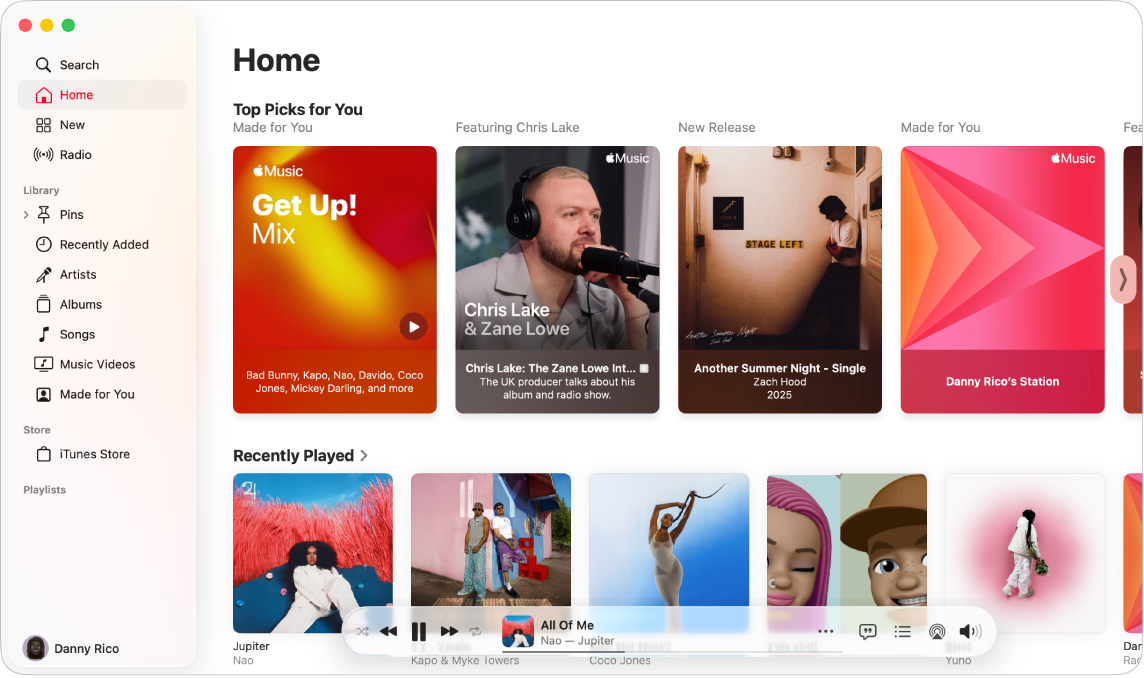
Đăng ký vào Apple Music. Đi tới ứng dụng Nhạc, bấm vào Tài khoản trong thanh menu, chọn Tham gia Apple Music, sau đó làm theo hướng dẫn trên màn hình.
Ghi chú: Nếu bạn không thấy Tham gia Apple Music thì có thể bạn đã đăng ký vào Apple One hoặc là thành viên trong Gói Chia sẻ trong gia đình.
Tìm kiếm nghệ sĩ, bài hát, playlist, v.v. Bấm vào Tìm kiếm trong thanh bên Nhạc, sau đó nhập một từ hoặc cụm từ vào trường tìm kiếm. Chọn từ các gợi ý xuất hiện khi bạn nhập hoặc nhấn Return để xem tất cả các kết quả tìm kiếm. Các kết quả tìm kiếm được nhóm thành các danh mục như Top kết quả, Nghệ sĩ, Album và Bài hát.
Mua bài hát hoặc album. Nếu bạn muốn sở hữu nhạc của mình, hãy tìm kiếm bài hát hoặc album mà bạn muốn mua. Bấm vào mục mà bạn muốn mua, bấm vào ![]() , sau đó chọn Hiển thị trong iTunes Store. Bấm vào giá bên dưới album hoặc bên cạnh một bài hát để mua bài hát đó.
, sau đó chọn Hiển thị trong iTunes Store. Bấm vào giá bên dưới album hoặc bên cạnh một bài hát để mua bài hát đó.
Thêm mục vào playlist. Để thêm một bài hát vào playlist, hãy bấm vào ![]() , chọn Thêm vào playlist, sau đó chọn một playlist – hoặc chọn Playlist mới để bắt đầu một playlist mới với lựa chọn của bạn.
, chọn Thêm vào playlist, sau đó chọn một playlist – hoặc chọn Playlist mới để bắt đầu một playlist mới với lựa chọn của bạn.
Siri: Yêu cầu Siri điều gì đó như “Phát nhạc tập luyện”.
Tìm hiểu thêm. Xem Hướng dẫn sử dụng Nhạc.
Podcast
Sử dụng Apple Podcasts để khám phá, theo dõi và nghe các podcast ưa thích trên máy Mac của bạn. Các đề xuất cá nhân giúp bạn khám phá các podcast mới được nhóm theo các chủ đề bạn quan tâm.
Nếu bạn chưa thực hiện, hãy đăng nhập vào Tài khoản Apple để bắt đầu.
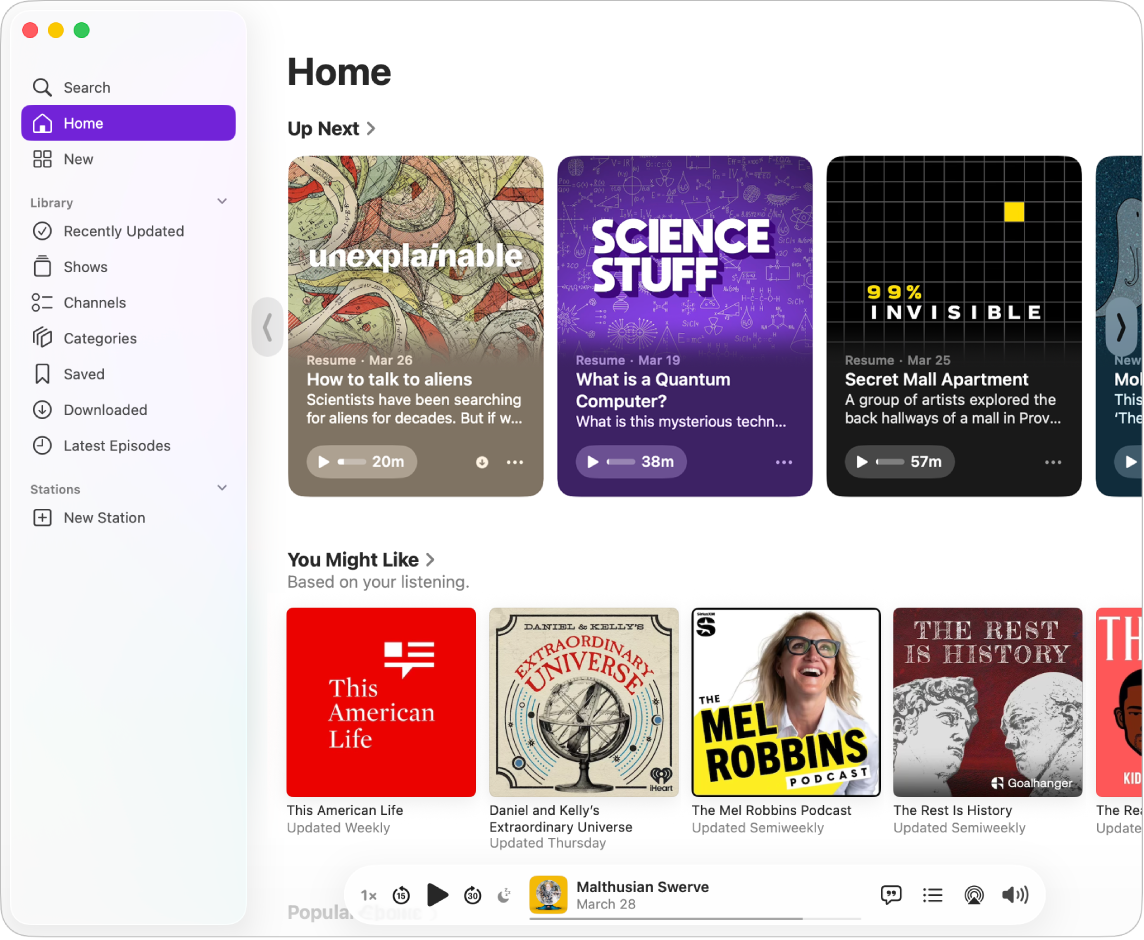
Tìm kiếm chương trình, người, chủ đề, v.v. Bấm vào Tìm kiếm trong thanh bên Podcast, sau đó nhập một từ hoặc cụm từ vào trường tìm kiếm. Chọn từ các gợi ý xuất hiện khi bạn nhập hoặc nhấn Return để xem tất cả các kết quả tìm kiếm. Các kết quả tìm kiếm được nhóm thành các danh mục như Top kết quả, Tập và Kênh.
Phát một podcast. Bắt đầu phát một podcast bằng cách di chuyển con trỏ lên trên tập mà bạn muốn phát, sau đó bấm vào 
Siri: Yêu cầu Siri điều gì đó như “Lùi lại 30 giây”.
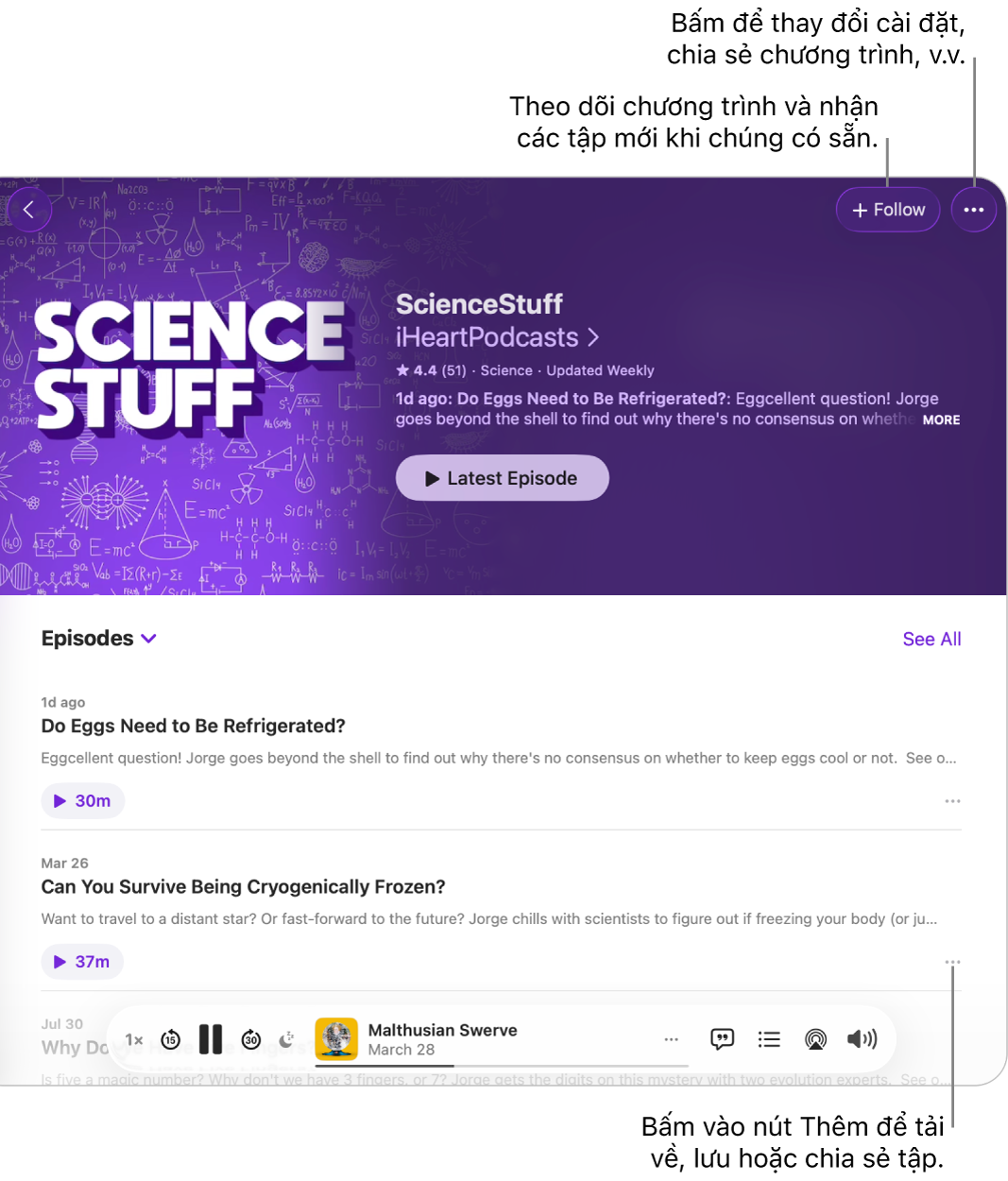
Theo dõi các mục ưa thích của bạn. Bấm vào Theo dõi, sau đó lựa chọn nhận thông báo để bạn không bao giờ bỏ lỡ tập mới. Xem nội dung mới trong tab Đã cập nhật gần đây trong Thư viện của bạn.
Lưu các tập vào thư viện của bạn. Để lưu hoặc tải về một tập riêng lẻ vào thư viện của bạn, hãy bấm vào ![]() , sau đó chọn Lưu hoặc Tải về. Khi tải các podcast về thiết bị của mình, bạn có thể truy cập chúng trên thiết bị đó khi ngoại tuyến.
, sau đó chọn Lưu hoặc Tải về. Khi tải các podcast về thiết bị của mình, bạn có thể truy cập chúng trên thiết bị đó khi ngoại tuyến.
Tìm hiểu thêm. Xem Hướng dẫn sử dụng Podcast.
TV
Xem tất cả các phim, chương trình TV và thể thao trong ứng dụng Apple TV. Mua hoặc thuê phim và chương trình TV, đăng ký vào các kênh và tiếp tục tại nơi mà bạn đã dừng xem từ bất kỳ thiết bị nào của bạn.
Nếu bạn chưa thực hiện, hãy đăng nhập vào Tài khoản Apple để bắt đầu.

Đăng ký vào Apple TV+ hoặc MLS Season Pass. Apple TV+ là dịch vụ truyền phát có đăng ký nổi bật với Apple Original – các phim giành giải thưởng, sê-ri, kịch hấp dẫn, phim tài liệu nổi bật, giải trí dành cho trẻ em, hài kịch, v.v. – với các mục mới được thêm hàng tháng. MLS Season Pass là dịch vụ đăng ký cho phép bạn truy cập vào các trận đấu trong mùa giải chính và vòng đấu loại của Major League Soccer, cũng như Leagues Cup. Để đăng ký vào Apple TV+ hoặc MLS Season Pass, hãy bấm vào tab Apple TV+ hoặc MLS Season Pass trong ứng dụng Apple TV, sau đó bấm vào Đăng ký. Bạn có thể đủ điều kiện dùng thử miễn phí – trong trường hợp đó, hãy bấm vào Truy cập dùng thử miễn phí.
Ghi chú: Tính khả dụng của Apple TV+ có thể thay đổi theo quốc gia hoặc vùng. Tìm hiểu nội dung có sẵn tại quốc gia hoặc vùng của bạn.
Tìm kiếm chương trình hoặc phim. Bấm vào Tìm kiếm trong thanh bên Apple TV, sau đó nhập một từ hoặc cụm từ vào trường tìm kiếm. Chọn từ các gợi ý xuất hiện khi bạn nhập hoặc nhấn Return để xem tất cả các kết quả tìm kiếm. Các kết quả tìm kiếm được nhóm thành các danh mục như Top kết quả, Phim và Chương trình TV.
Mua hoặc thuê. Khi bạn tìm thấy một phim hoặc chương trình TV mà bạn muốn xem, bạn có thể lựa chọn mua hoặc thuê trong Cửa hàng. Để xem nội dung đã mua hoặc đã thuê, hãy bấm vào Đã thêm gần đây bên dưới Thư viện trong thanh bên Apple TV. Các kênh mà bạn đã đăng ký có sẵn trên tất cả các thiết bị và có thể được xem bởi tối đa sáu thành viên gia đình thông qua Chia sẻ trong gia đình.
Tiếp tục tại nơi bạn dừng lại. Nếu bạn xem Apple TV trên các thiết bị khác, hãy tiếp tục xem ngay tại nơi bạn đã dừng lại. Bấm vào Trang chủ, sau đó chọn nội dung mà bạn muốn tiếp tục từ hàng Tiếp theo.
Tìm hiểu thêm. Hãy xem Hướng dẫn sử dụng Apple TV.
Trò chơi
Ứng dụng Apple Games là điểm đến trò chơi toàn diện dành cho bạn trên máy Mac. Sử dụng ứng dụng Apple Games để khám phá các trò chơi mới, truy cập thư viện đầy đủ của bạn, xem hồ sơ và thành tích của bạn, cũng như xem bạn bè đang chơi những trò chơi nào.
Để sử dụng ứng dụng, hãy đảm bảo rằng bạn đã đăng nhập vào Tài khoản Apple của mình trong cả Game Center và App Store.
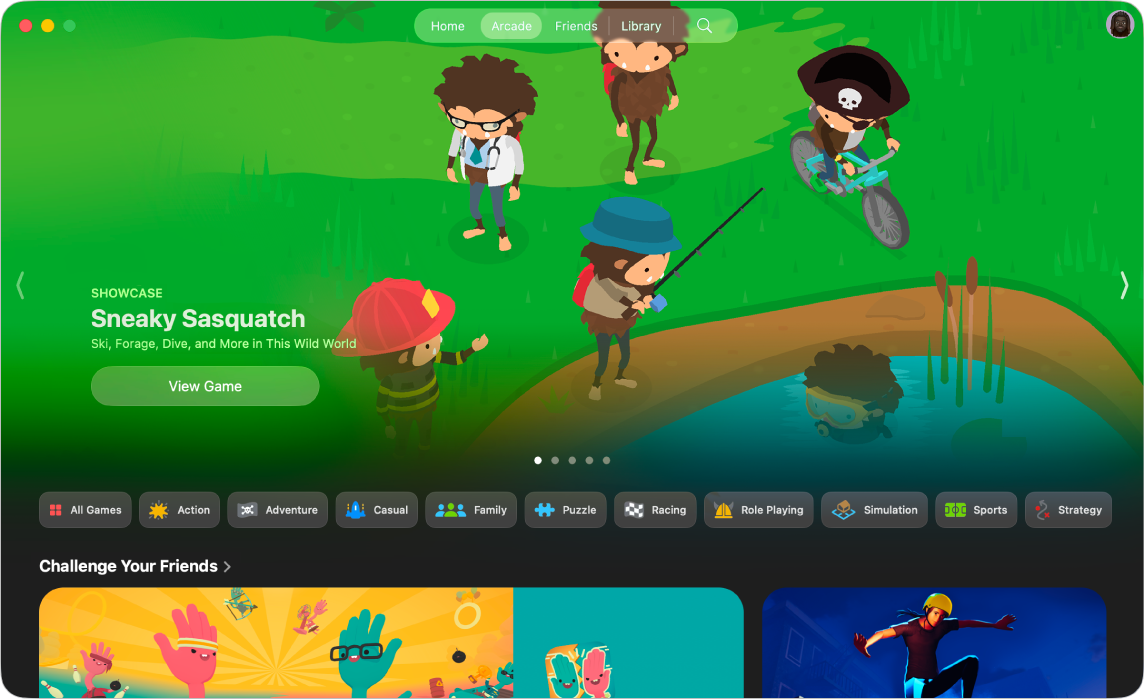
Nhận trò chơi. Bấm vào Trang chủ hoặc Arcade để duyệt các gợi ý và khám phá các trò chơi mà bạn có thể tải về và chơi, cũng như tìm kiếm trò chơi bằng cách nhập tên trong trường tìm kiếm, sau đó nhấn phím Return. Để tải về hoặc mua trò chơi, hãy bấm vào trò chơi, sau đó bấm vào Nhận hoặc giá tiền bên cạnh trò chơi.
Chơi trò chơi. Các trò chơi đã tải về sẽ tự động xuất hiện trong thư viện Trò chơi của bạn. Bấm vào Thư viện, sau đó bấm vào trò chơi bạn muốn chơi.
Mẹo: Bạn có thể kết nối bộ điều khiển trò chơi tương thích với máy Mac của mình. Xem bài viết Hỗ trợ của Apple Kết nối bộ điều khiển trò chơi không dây với thiết bị Apple.
Đăng ký vào Apple Arcade. Bấm vào Arcade để đăng ký vào Apple Arcade. Khi đăng ký vào Apple Arcade, bạn có quyền truy cập vào 200+ trò chơi thú vị, với các trò chơi mới được bổ sung liên tục. Để tìm hiểu thêm về dịch vụ đăng ký Apple Arcade, hãy xem bài viết Hỗ trợ của Apple Chơi trò chơi với Apple Arcade.
Ghi chú: Tính khả dụng của các trò chơi Apple Arcade trên các thiết bị thay đổi dựa trên tính tương thích của phần cứng và phần mềm. Tìm hiểu nội dung có sẵn tại quốc gia hoặc vùng của bạn. Để biết thêm thông tin, hãy xem trang web Apple Arcade.
Xem Hồ sơ Game Center của bạn. Theo dõi thành tích, bạn bè, các trò chơi đã chơi gần đây và hoạt động trong hồ sơ Game Center của bạn. Bấm vào Thư viện, sau đó bấm vào ảnh hồ sơ của bạn ở góc trên cùng bên phải.
Tìm hiểu thêm. Hãy xem Hướng dẫn sử dụng Apple Games.